xp系统游戏全屏显示不了的办法介绍
发布日期:2019-12-19 作者:老友系统 来源:http://www.g9yh.com
今天和大家分享一下xp系统游戏全屏显示不了问题的解决方法,在使用xp系统的过程中经常不知道如何去解决xp系统游戏全屏显示不了的问题,有什么好的办法去解决xp系统游戏全屏显示不了呢?小编教你只需要1、首先我们打开“开始菜单”,然后打开“运行”窗口,当然也可以直接使用“win + R”快捷键直接打开 2、在“运行”窗口中内输入“regedit”,点击“确定”打开注册表;就可以了。下面小编就给小伙伴们分享一下xp系统游戏全屏显示不了的详细步骤:
解决方法:
1、首先我们打开“开始菜单”,然后打开“运行”窗口,当然也可以直接使用“win + R”快捷键直接打开;
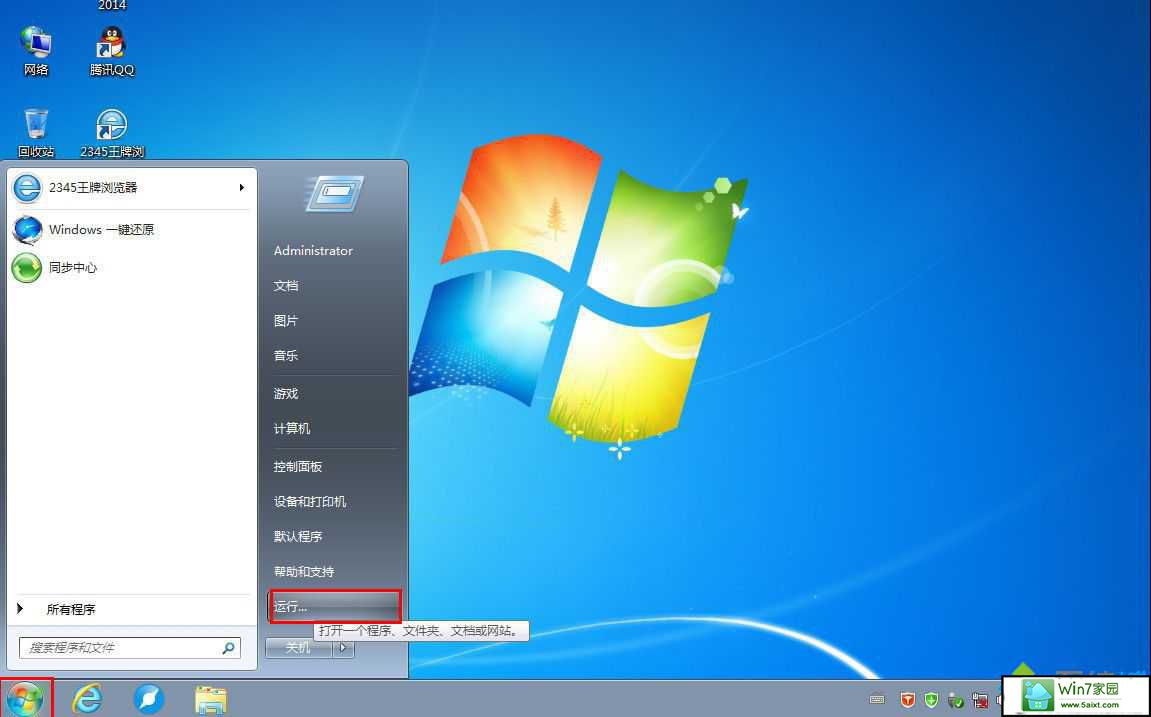
2、在“运行”窗口中内输入“regedit”,点击“确定”打开注册表;
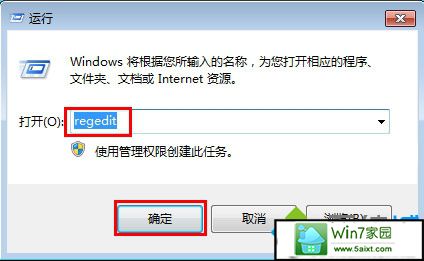
3、进入“注册表编辑器后”后,在左侧依次展开“HKEY_LoCAL_MACHinE/sYsTEM/Controlset001/Control/Graphicsdrivers/Configuration”,然后右键点击“Configuration”打开菜单,然后选择“查找”,在“查找”对话框内输入“scaling”后点击“查找下一个”;
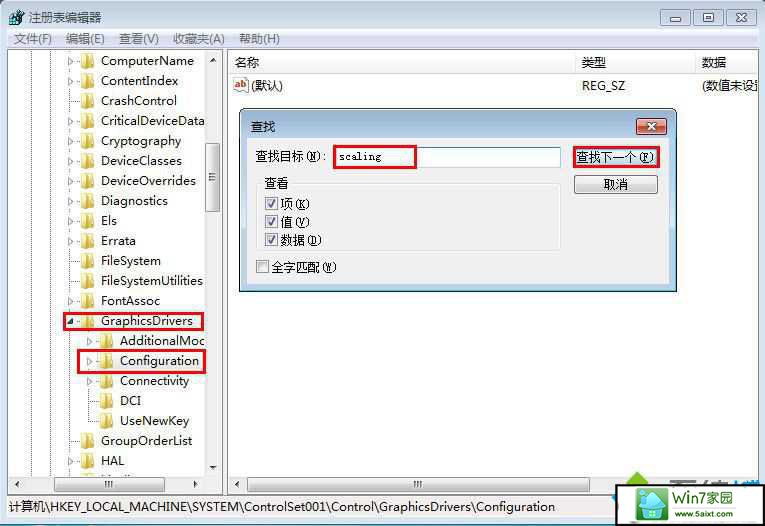
4、搜索完成后,在右侧窗口可以找到“scaling”,双击打开“scaling”,然后将“数值数据”由“4”改为“3”,最后点击“确定”即可。
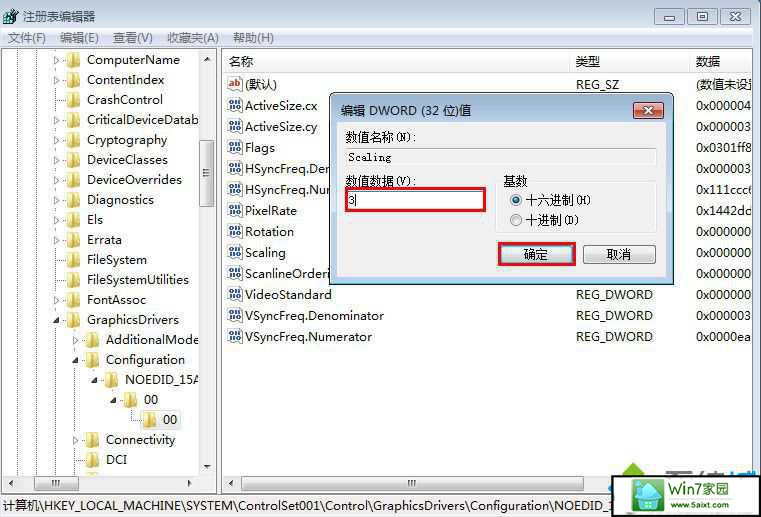
完成上述操作后,再进入游戏就可以全屏显示。好了,关于xp系统游戏全屏显示不了的解决方法小编就跟大家介绍到这里了,有遇到类似问题的xp系统用户可以试试小编的方法,祝大家游戏愉快。
热门教程资讯推荐
- 1技术员为你win10系统玩《热血无赖》游戏突然闪退的教程
- 2笔者还原win10系统打不开ps软件的教程
- 3如何还原win10系统进入待机出现蓝屏的方案
- 4技术员修复win10系统磁盘都不见了的步骤
- 5主编研习win10系统开机时出现windows setup的步骤
- 6大神传授win10系统资源管理器不显示菜单栏的步骤
- 7大神详解win10系统安装framework4.5失败的教程
- 8传授win10系统打开Excel提示“配置标识不正确,系统无法开始服务
- 9细说win10系统玩极限巅峰游戏出现闪退的方案
- 10大师处理win10系统无法切换到搜狗输入法的技巧
- 11老司机细说win10系统出现sgtool.exe应用程序错误的方法
- 12技术员操作win10系统桌面图标变成一样的步骤